欢迎您访问52ij手机之家,今天小编为你分享的与手机知识相关的技巧经验是:【小米手机怎么升级 4种升级小米系统的方法】,下面是详细的讲解!
小米手机怎么升级 4种升级小米系统的方法
小米手机是目前国产最受欢迎的智能手机之一,凭借为发烧而生、高性价比,友好的小米UI界面而深受国内用户欢迎。小米UI系统尤其更新比较快,一般很多用户都会定期更新到最新版,小米手机怎么升级成为众多入门米粉常提及的问题,下面本文与大家分享下小米手机升级的多种方法,希望对广大米粉朋友有所参考。
方法一:最简单的方法,在线升级小米四部曲
1.MIUI在线完整包升级推荐在WLAN或3G环境下进行,点击小米手机桌面上系统更新程序。
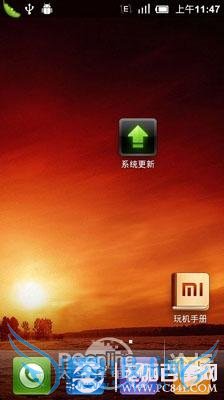
2.登陆你的小米帐户,米聊、小米论坛、MIUI大本营都可以相信你懂的!
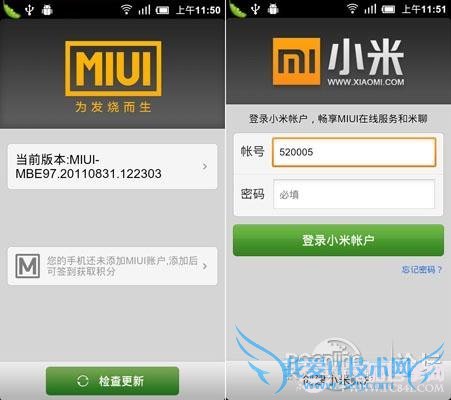
3.点击点击菜单键弹出菜单,点击 下载最新版完整包 你就会看到本周开发组的更新日志了,点击下载完整包。
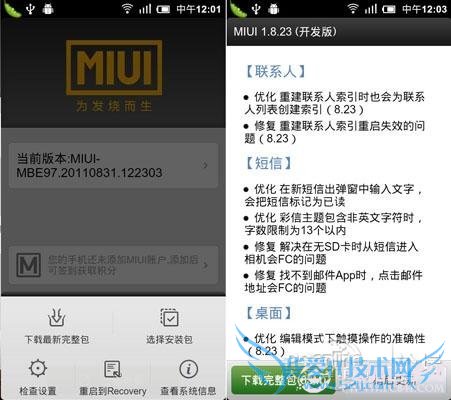
4.先让rom飞一会,点击 立即升级〉(确保做好相应的系统备份)开始升级〉升级完毕之后〉重启进入新系统之后确认,看吧就是这么轻松!
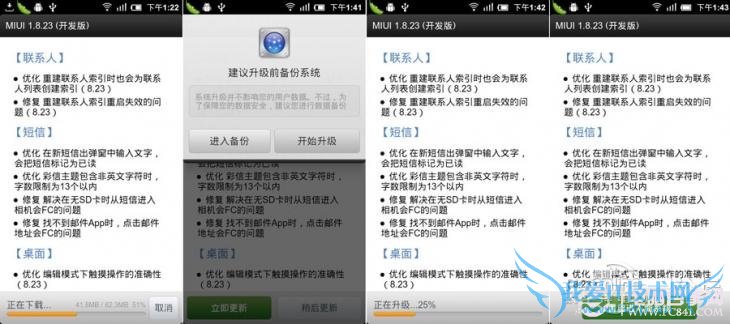
升级方法二:MIUI在线OTA升级
1、所谓在线当然要连接网络了(推荐3G或WLAN)连接完成之后,橙色星期五的五点钟你的手机会收到提示,点击立即更新,如果没有收到点击桌面上 系统更新。
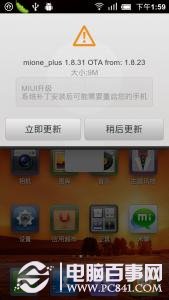
2、点击立即更新后之后会直接跳转到系统更新界面,点击黄色部分的新版本就会看到相应的更新日志 ,ROM会自动下载如下图。
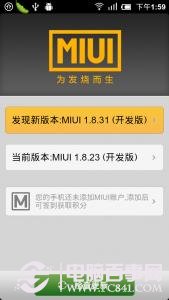
3、点击立即更新后弹出提示,是否备份或升级,(确保做好相应系统备份),点击开始升级。
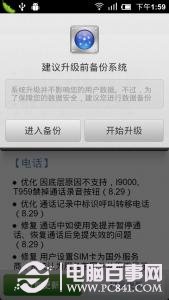
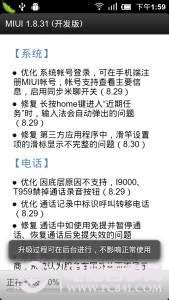
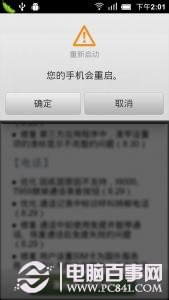
4、升级过程中完全可以在后台进行,不影响正常使用,升级完成之后提示重启进入新系统,点击确定重启即可,看吧就是这么容易!
相关链接:如何抢购小米手机 小米手机购买攻略
升级方法三:MIUI离线选择ROM包升级(OTA完整包都可适用)
1、所谓离线升级不需要手机连接网络,当然电脑必须有网络。点击跳转进入下载页面,下载小米手机的完整包或者OTA,OTA需要注意版本。
2、将手机连接电脑打开通知栏的USB数据存储之后 ,将zip包拷贝至SD卡/downloaded_rom文件夹下,拷贝完成之后需要关闭USB数据存储开关,然后打开桌面上的系统更新,点击菜单键,选择选择安装包。
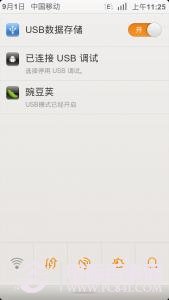
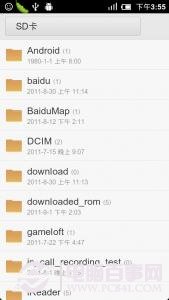
3、之后会跳转至下图页面,点击 立即更新 开始升级即可,让ROM飞一会!完成之后,重启进入新系统,OK就是这么自然。
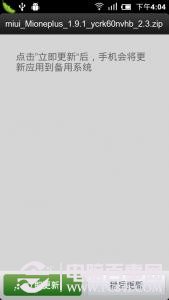
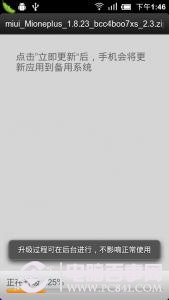
升级方法四:Recovery下更新zip包
1、下载更新包,电脑上操作,重命名zip文件包为 update.zip 拷贝至SD卡 根目录。
2、点击系统更新,点击菜单键选择重启到Recovery,(也可以关机状态下,同时按住音量上+电源进入)点击确定,手机会重启进入Recovery。
3、选择简体中文并确认,音量键选择电源键确认,选择将update.zip安装至系统一并确认,选择确认等待完成,选择重启,看吧就是这么随意。
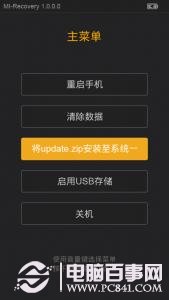
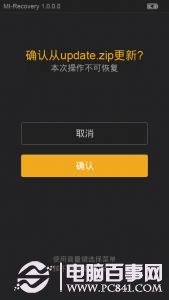
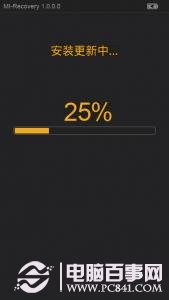
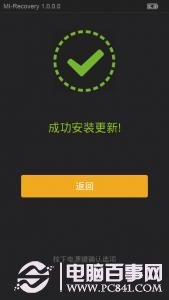
最后说一下双系统的那点事,我们手里的小米手机其实是有两个系统的,怎么才能看到?进入Recovery模式下选择简体中之后、选择重启手机,就会看到双系统了,如下图:
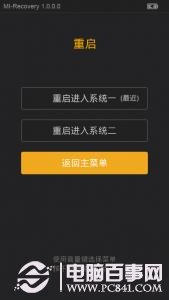
重启小米手机
一般来说,小米手机升级就以上几种方法,大家可以选择一种自己喜欢的采纳即可,小米手机系统升级相对比较简答,了解了方法,操作就很容易了。
关于小米手机怎么升级 4种升级小米系统的方法的机友互动如下:
相关问题:
答: >>详细
相关问题:
答: >>详细
相关问题:
答: >>详细
- 评论列表(网友评论仅供网友表达个人看法,并不表明本站同意其观点或证实其描述)
-
